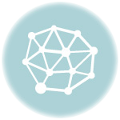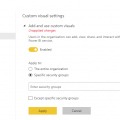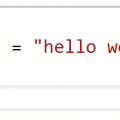Power BI Service có thế mạnh không chỉ bới việc chia sẻ và cộng tác sử dụng báo cáo mà còn có nhiều tính năng. Trong đó, Dashboard (bảng điều khiển) là một tính năng quan trọng giúp người xem có được góc nhìn tổng thể và bước tranh toàn cảnh từ nhiều báo cáo.
Mục lục
Dashboard Là Gì?
Power BI đã định nghĩa là về khái niệm của một Dashboard. Cụm từ này với đa số chúng ta sẽ hiểu là một trang báo cáo có các biểu đồ, slicer, các bảng dữ liệu về tình hình hoạt động, kinh doanh. Tuy nhiên, định nghĩa Dashboard của Power BI rộng hơn thế, đây là một tổ hợp các biểu đồ hoặc trang báo cáo (cả trang) vào trong một bảng điều khiển. Độ dài của Dashboard không bị giới hạn là 1 rang A4 mà nó kéo dài dựa trên việc chúng ta đưa bao nhiêu thông tin vào đây.

Những biểu đồ được đưa và hiển thị trong Dashboard đến từ một hoặc nhiều báo cáo khác nhau. Chúng có thể là 1 biểu đồ hoặc cả trang báo cáo đó. Vi vậy, có thể coi Dashboard là nơi tổng hợp các thông tin từ các báo cáo mà ta tạo ra. Một trang thông tin giúp ta có được cái nhìn toàn cảnh dựa trên từng báo cáo chi tiết.

Đồng thời sự tiện nghi của Dashboard nằm ở việc nó có thể dễ dàng đưa người xem đến báo cáo chi tiết để truy vết hoặc tra cứu thông tin chi tiết liên quan đến biểu đồ đó. Ví dụ, trên Dashboard ta có biểu đồ xu hướng về doanh thu từng tháng và tháng này giảm mạnh 20% so với tháng trước. Khi ấn vào biểu đồ đó, ta được đưa đến báo cáo doanh thu chi tiết và được giải thích bởi 1 biểu đồ khác thể hiện doanh thu của 1 trong 3 cửa hàng giảm mạnh vì nghỉ dịch COVID.
Tạo Dashboard Trong Power BI Thế Nào?
Chúng ta sẽ cùng tìm hiểu các tạo một Dashboard hay đưa một biểu đồ / một trang báo cáo lên Dashboard như thế nào. Đầu tiên hãy luôn nhớ rằng Dashboard được tạo từ các Report vì vậy để tạo một Dashboard, bạn nên có ít nhất một Report.
Bạn có thể tạo Dashsboard trong Workspace của mình bằng cách ấn +New -> Dashboard


Sau khi cung cấp thông tin tên của Dashboard, chúng ta sẽ thấy Dashboard dược tạo là một trang trống. Chúng ta có thể thêm các khối trong trang Dashboard bằng chọn Edit -> Add a tile. Mặc dù vậy, chúng ta sẽ chỉ đưa được vào các khối như Text, Image, Web Content và Video.


Pin một biểu đồ (visual) lên Dashboard
Bạn có thể đưa các biểu đồ hoặc trang báo cáo vào báo cáo cũ hoặc tạo báo cáo mới từ đó.
Ví dụ trong Workspace của mình có một báo cáo công nợ Account Receivable Report. Và mình muốn đưa biểu đồ xu hướng công nợ vào trang Dashboard.
_ Bước 1: Trỏ chuột vào biểu đồ đó, các nút tính năng sẽ hiển trên đầu biểu đồ.

_ Bước 2: Ấn vào nút pin
![]()
để pin vào một Dashboard có sẵn hoặc tạo một dashboard mới từ việc pin biểu đồ này.

Chúng ta thấy rằng có thể tạo mới hoặc pin vào một báo cáo có sẵn
Đồng thời chúng ta có thể lựa chọn theme biểu đồ / báo cáo đó sẽ theo theme hiện tại của nó hay theme màu của dashboard.
Pin cả trang báo cáo (Report page) lên Dashboard
Bên cạnh việc pin được từng biểu đồ, ta cũng có thể pin được cả trang báo cáo vào Dashboard. Ví dụ ở đây ta sẽ pin trang báo cáo Account Receivable Report vào Dashboard bằng cách tương tác trên thanh công cụ.
_ Bước 1: Ấn vào nút
![]()
rồi chọn Pin to a dashboard
_ Bước 2: Chọn pin vào Dashboard đã có sẵn hoặc tạo mới

Vậy là bạn đã có thể tạo một Dashboard (Bảng điều khiển) để có góc nhìn toàn cục về công ty: